Google Buluşması son yıllarda giderek popüler hale gelen bulut tabanlı bir video konferans hizmetidir. İletişim ve işbirliği için harika bir seçenektir. İster iş arkadaşlarınızla, ister sınıf arkadaşlarınızla veya aile üyelerinizle bağlantı kurun, kişiselleştirilmiş bir profil fotoğrafına sahip olmak, etkileşimleriniz üzerinde olumlu bir etki yaratabilir.
Bu makale dünyasını derinlemesine inceleyecek Google Meet profil resmiprofil resminizi nasıl değiştireceğiniz ve platformdaki varlığınızı nasıl geliştireceğiniz konusunda size kapsamlı bir kılavuz sağlıyor.
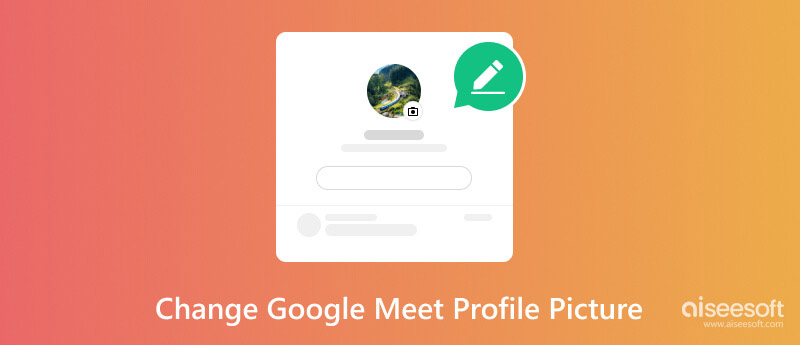
Google Meet profil resminiz, görüntülü görüşmeler ve toplantılar sırasında sizi temsil eden küçük bir resimdir. Adınızın yanında görünerek başkalarının sizi tanımasını kolaylaştırır. Profesyonel ve tanınabilir bir profil resmine sahip olmak, genel çevrimiçi varlığınızı geliştirebilir ve güvenilirlik duygusu uyandırabilir.
Google Meet, uygulama içinde profil resminizi doğrudan değiştirme seçeneği sunmasa da, Google hesabı profil resminizi güncelleyerek bunu kolayca değiştirebilirsiniz. Bu değişiklik Meet dahil tüm Google hizmetlerine yansıtılacaktır.
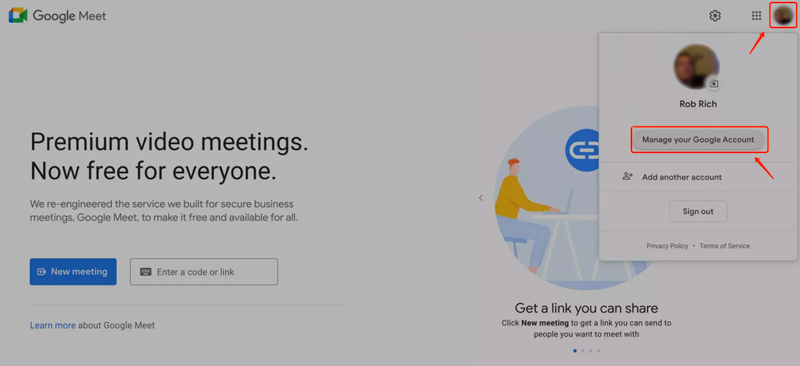
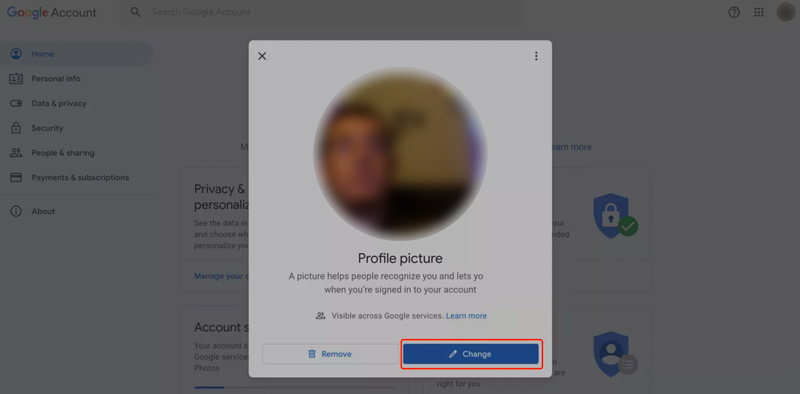
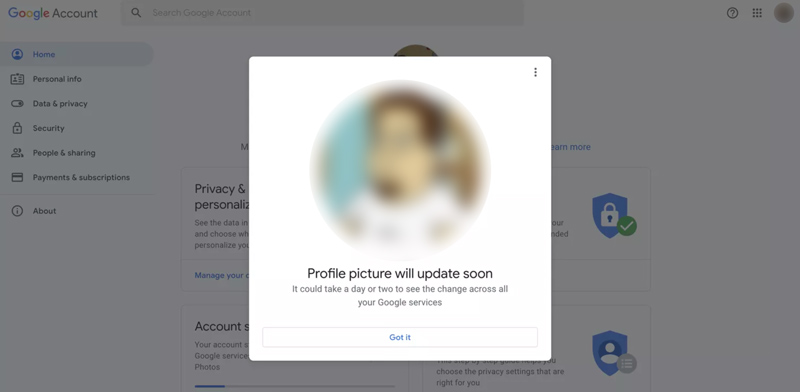
Profil resminizi Google Hesabı sayfanızda değiştirmenin yanı sıra, profil resminizi değiştirmenin iki yolu daha vardır.
Bir Google Meet görüşmesindeyken mevcut profil resminizi gösteren dairesel simgeye ve ardından Değiştir'e tıklayabilirsiniz. Profil resminizi mobil cihazınızdaki Google Meet uygulamasından da değiştirebilirsiniz.
Google Meet için profil resmi seçerken net ve kolay görülebilen bir resim kullanmalısınız. Ayrıca ortama uygun olması gerekir. Yüzünüzün resimde ortalandığından emin olun. Profil resminizi yükseltmek için güçlü Aiseesoft'u kullanmayı deneyebilirsiniz. AI Fotoğraf Editörü. Gelişmiş AI teknolojisini kullanarak profil resminizi kolayca yükseltebilir ve kaliteyi optimize edebilir.
%100 Güvenli. Reklamsız.
%100 Güvenli. Reklamsız.

Google Meet için doğru profil resmini seçerken kişiliğinizi ve etkileşimlerinizin bağlamını yansıtan net, iyi aydınlatılmış ve profesyonel görünümlü bir resim hedeflemelisiniz. İstenilen profesyonellik düzeyini yansıtmayabilecek sıradan veya resmi olmayan selfie'ler kullanmaktan kaçının.
Profil resminizin Google Meet kullanımınızın tonu ve amacı ile uyumlu olduğundan emin olun. Platforma veya hedef kitleye uygun olmayabilecek uygunsuz veya dikkat dağıtıcı görseller kullanmaktan kaçının.
Gereksiz dikkati yüzünüzden uzaklaştırmayacak nötr bir arka plan seçmeyi düşünün. Üstelik profil resminizi mevcut görünümünüzü yansıtacak ve özgünlük duygusunu koruyacak şekilde güncel tutsanız iyi olur.
Google Fotoğraflar: Uygun görselleri bulmak için mevcut Google Fotoğraflar kitaplığınızı kullanın.
Unsplash: Unsplash'tan yüksek kaliteli, kullanımı ücretsiz fotoğraflardan oluşan geniş bir koleksiyona sahip olmanızı sağlar.
Peksel: Çok çeşitli ücretsiz, telif hakkı olmayan stok fotoğraflar sunan başka bir platformu keşfedin.
Creative Commons: Creative Commons kapsamında lisanslanan görselleri ücretsiz veya minimum maliyetle keşfedin.
Profesyonel Fotoğrafçılık Hizmetleri: Özünüzü yansıtan ve profesyonelliği yansıtan bir vesikalık fotoğraf için profesyonel bir fotoğrafçı tutmayı düşünün.
Grafik Tasarım Yazılımı: Adobe Photoshop, Aiseesoft gibi grafik tasarım yazılımlarını kullanın AI Fotoğraf Editörüveya benzersiz tarzınızı yansıtan özel bir profil resmi oluşturmak için Canva'yı kullanın.
Profil resmini yalnızca Google Meet'e koyabilir miyim, diğer ilgili platformlara koyamaz mıyım?
Maalesef farklı Google hizmetleri için farklı profil resmi ayarlamak mümkün değildir. Google Meet, Gmail ve YouTube dahil tüm Google hizmetleriniz için aynı profil resmi kullanılacaktır.
Yüzüm Google Meet'te yansıtılıyor mu?
Evet, yüzünüz Google Meet'te kendi ekranınıza yansıtılır. Google Meet dahil çoğu video konferans uygulaması, video akışınızı daha çok normal bir ayna gibi hissettirmek için yatay olarak çevirir. İnsanlar kendilerini aynada görmeye alışkındır ve görüntülerini aynasız görmek kafa karıştırıcı olabilir. Ancak video akışı diğer katılımcılara gönderilmeden önce tekrar geri çevrildiğinden, toplantıdaki diğer katılımcılar yüzünüzü aynasız olarak görecektir.
Yüzümü neden Google Meet'te göremiyorum?
Google Meet'te yüzünüzü görememenizin birkaç nedeni olabilir. En yaygın nedenlerden bazıları şunlardır: kamera izni veya bağlantı sorunları, kamera sürücüsünün güncel olmaması, kamerayı başka bir uygulamanın kullanması ve Google Meet'te sorun olması.
Sonuç
Profil resmi, Google Meet deneyiminizi kişiselleştirmenize ve diğer kullanıcıların sizi tanımasını kolaylaştırmanıza yardımcı olabilir. Bu yazıda özetlenen adımları takip ederek ve verilen ipuçlarına uyarak, kolayca değiştirebilirsiniz. Google Meet profil resmi.

Çeşitli görüntü formatlarına yönelik geniş destek sayesinde görüntüleri gruplar halinde hızlı bir şekilde 4K'ya kadar büyütün ve yükseltin.
%100 Güvenli. Reklamsız.
%100 Güvenli. Reklamsız.